Ajouter une nouvelle question dans l'appli Wix FAQ
2 min
Avec l'appli Wix FAQ, vous pouvez créer des pages FAQ utiles pour donner à vos visiteurs des réponses rapides aux questions courantes sur vos articles ou services.
Ajoutez autant de questions que vous le souhaitez et personnalisez-les avec des images, des vidéos, des GIF et des emojis. Vous pouvez également ajouter du contenu à partir de vos comptes de réseaux sociaux, y compris des posts Twitter, des vidéos YouTube et des vidéos TikTok.
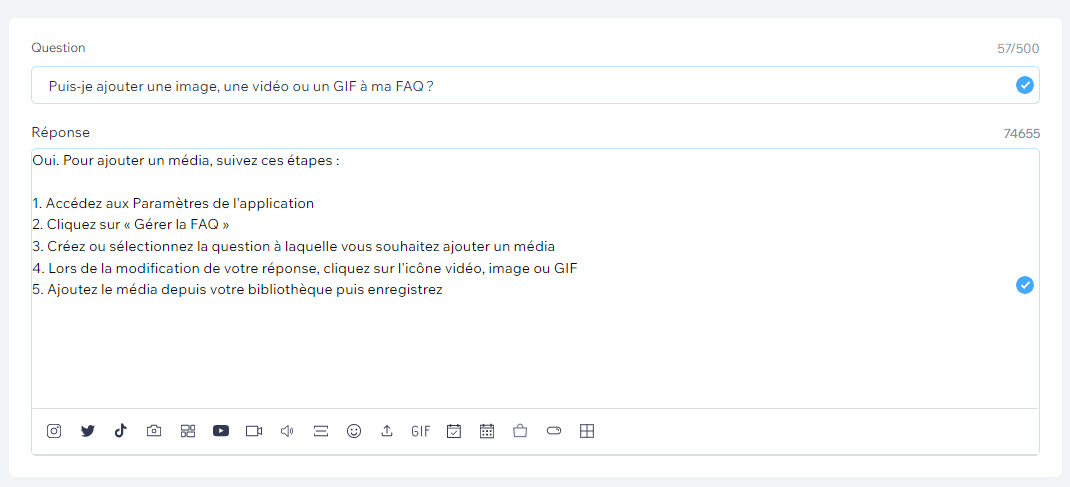
Suggestion :
Si vous souhaitez copier les questions et les réponses d'un autre document et les coller dans l'appli FAQ, veillez à supprimer tout le formatage en premier.
Pour ajouter de nouvelles questions et réponses :
- Cliquez sur l'appli FAQ dans votre Éditeur.
- Cliquez sur Gérer la FAQ.
Remarque : Si aucune fenêtre ne s'ouvre, essayez de désactiver votre bloqueur de pop-up ou de mettre à jour la version de votre navigateur. - Cliquez sur Ajouter.
- Sélectionnez Question/Réponse dans le menu déroulant.
- Saisissez votre nouvelle question sous Question.
- Ajoutez une réponse à votre question sous Réponse.
- (Facultatif) Ajoutez des médias à votre réponse à l'aide des icônes en bas de l'Éditeur. En savoir plus
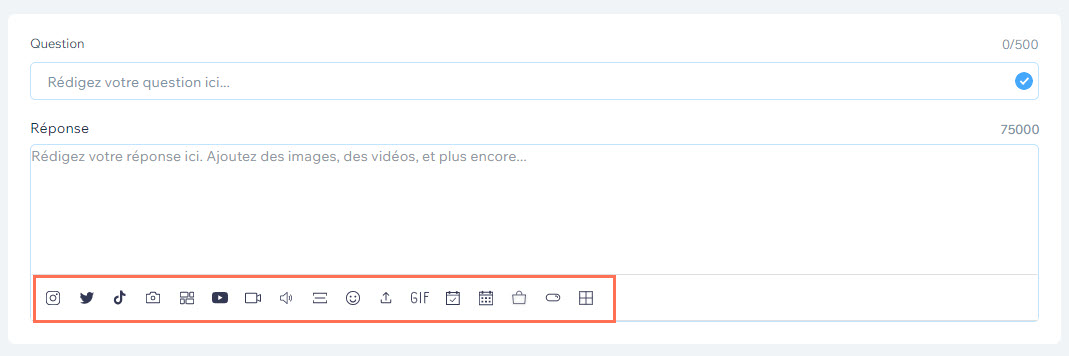
- Sélectionnez une catégorie pour votre nouvelle question sous Choisissez une catégorie, ou ajouter une nouvelle catégorie.
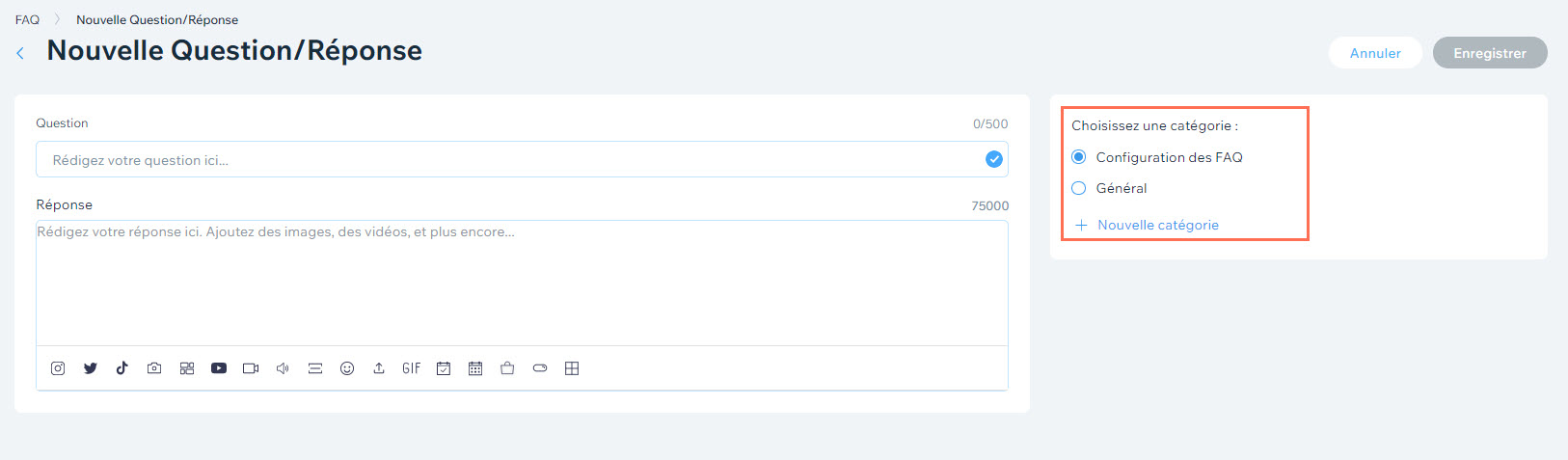
- Cliquez sur Enregistrer.
Suggestion :
Vous pouvez ajouter un texte lié à votre réponse en sélectionnant le texte, en cliquant sur l'icône Lien  et en ajoutant un lien vers un site ou vers une section de votre site.
et en ajoutant un lien vers un site ou vers une section de votre site.
 et en ajoutant un lien vers un site ou vers une section de votre site.
et en ajoutant un lien vers un site ou vers une section de votre site.
